
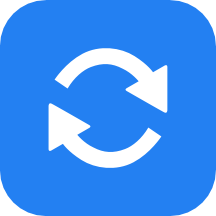

調整一段波形的音量與設置淡入、淡出是最常用的音頻效果處理,所有的音頻軟件都有這個功能,應該說是同類操作中最簡單的了。運行Cool Edit Pro 1.2菜單“Transform(轉換處理)”下“Amplitude(振幅)”的第一項“Amplify(音量增強/衰減)”,彈出窗口如圖2-7-09。

圖2-7-09
這個窗口就是Cool Edit的音量調節器,圖上“L”和“R”右邊的兩個滑鈕可以按百分比對所選波形進行音量增強和衰減,“Lock Left/Right(左右聲道關聯)”複選框決定在進行音量調整時是否對左、右兩個聲道同時作用(如果處理單聲道文件,該窗口隻顯示一個音量調節滑鈕)。你也可以按具體的dB數值進行音量調整,複選“View all settings in dB”即可。如果對這兩種音量調整方式都不習慣,還可以使用另一種方法,在“Peak Level(最高振幅)”右邊的文本框裏輸入一個數值(所希望達到的振幅比例,100%即將當前波形在不出現削波失真的前提下,音量提升到最大)。而後點“Calculate Now(計算)”按鈕,調節器將自動計算出增加(衰減)的百分比或dB數。調整完畢按OK確定。
注:“最大化音量”也可由菜單“Transform(轉換處理)”下“Amplitude(振幅)”的第六項“Normalize(標準化音量)”來完成。
調節器的第二個標簽項“Fade”就是用來設置淡入、淡出的,也就是說,這個窗口可以設置波形起始、結束時的音量,而後,自動進行音量的平滑過度,有對數和線性兩種過度曲線,三種設置方式同上。
Cool Edit中,各種音頻處理器都有一些軟件預設的處理方案,很多都可以直接使用,比如音量調節器裏的“音量增加/衰減3、6、10dB(X dB Boost/Cut)”、“淡入/淡出(Fade In/Out)”等等。還可以點“Add(增加)”按鈕,保存你自己的設置方案。
音量調整和設置淡入淡出的運用不僅可以針對大段的波形,同時還可以選中極短時間內的小段波形,比如在消除時間極短的雜音時,就可以用音量衰減配合第一節裏講的降噪方法來進行處理;合並兩段波形時,往往會出現極短的雜音(兩段波形重疊的部分或之間的小空白所造成的),可以用第一段波形極小範圍內淡出、第二段波形極小範圍內淡入,而後再合並的辦法來解決。
變調和變速(Cool Edit Pro 1.2)
變調是改變選中波形的音調,使音高提升或降低,可以處理諸如歌唱“跑調”等問題;變速是改變波形的長度(即改變音樂的進行速度)。Cool Edit Pro 1.2菜單“Transform(轉換處理)”下“Time/Pitch(時間和音調)”有兩個子菜單,“Pitch Bender(變調器)”可進行變調處理,“Stretch(拉申/縮短)”則是變速器。先打開變調器,圖2-7-10。

圖2-7-10
●Spline複選框:確定黃色變調線的曲度
●Flat按鈕:歸位(點擊後清除所有調整,回複初始狀態)
●Zero Ends按鈕:將曲線首尾置於零位置
●Quality Level選擇框:處理質量(質量越高,處理時間越慢)
●Range雙選文本框:第一項填入數值即變調範圍,以自然音階的半音為單位;
第二項用來變速。一、二項隻能同時選其一
再來看變速器(圖2-7-11)

圖2-7-11
變速器有兩個標簽項,第二個可以處理出漸快、漸慢的效果。先來看“Stretching Mode(變速模式)”下的三個選項:
●第一項“Time Stretch(變速)”:變速而音高不變,可以拖動滑杆,也可以在Ratio(比例)或Length(長度)中輸入希望的值(速度比例、時間長度),這時Transpose失效。
●第二項“Pitch Shift(變調)”:變調而不變速,在Transpose中選擇需要的音調即可。此時Ratio和Length失效。
●第三項“Resample(重新量化)”:同時變調和變速,音調降低,速度變慢,反之變快。
選擇第二個標簽“Gliding Stretch(滑動伸展)”時,會出現Initial(開始)和Final(最後)兩個調節條,也就是可以在開始和結尾設置不同的變化值,讓它隨著時間(所選區域的時間)的變化來進行處理。
●Precision(精度):處理的精度選擇,精度越高,處理時間越長
●Splicing Frequency:決定處理時的結合頻率
●Overlapping:重疊率,可直接選“Choose appropriate defaults(適當的默認值)”
成品處理(T-RackS 2.0)
很多時候,自己做出來的成品,總覺得不盡人意,比如:聲場不夠寬、均衡不到位、音量太小、音色發幹、整體不夠豐滿,缺乏穿透力等等,這些大大減少了作品的藝術感染力。使用音頻軟件去修飾、調整,又太繁瑣和困難,有時甚至越弄越糟……難道就沒有一款專門處理音頻成品、將以上問題一次性解決掉的音樂軟件麼?
當然有!那就是T-RackS。這隻“恐龍”的橫空出世,給我們帶來了希望的曙光。(注:T-RackS的軟件標誌是一隻凶惡的食肉類恐龍。)這款軟件開發的相當有個性,沒有菜單,全部操作用鼠標拖拉、點擊即可完成,操作界麵見下圖2-7-12。

圖2-7-12
軟件的操作就象現實中操縱硬件,點右下的OPEN按鈕把調入要處理的音頻成品(必須是WAV格式的音頻文件),而後根據需要打開均衡器、壓限器、限製器、總輸出電平/聲場擴展調節器等四件設備,(點擊該設備的按鈕開關即可。前三件設備左上方的按鈕可以把設置重新“歸位”,其中均衡器還有兩個設置均衡曲線曲度的按鈕)。
各項設備的旋鈕,用鼠標上下拖拉即可操縱,具體的參數值將顯示在文本框中。設置完畢、試聽滿意後,可以點擊右下方的PROCESS按鈕進行成品的重新混縮輸出。
界麵最下端有一派按鈕,點擊最右邊的“?”後,鼠標指向不同的操作設備、旋鈕時,將有一行相應的說明文字出現在界麵的右上,剛玩這個軟件的朋友,可以用這種方法來了解和熟悉這個軟件。
其他還有很多音頻效果與處理方法,常見的有:激勵(Inspirit)、失真(Distortion)、哇音(Wahwah)、延遲(Delay)、合唱(Chorus)、聲場擴展、顛倒、反相等等。篇幅所限,在此就不做詳細介紹了。

用cooledit進行降噪處理(Cool Edit Pro 1.2)
